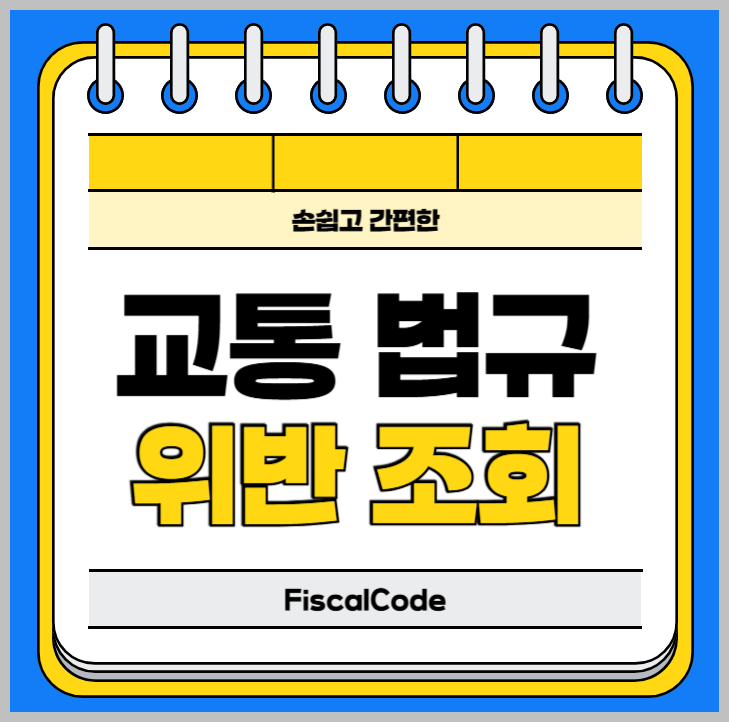카카오톡 백업 및 복구 방법에 대해 알아보겠습니다. 새로운 스마트폰으로 바꾸게 되어 새로운 단말기에 카카오톡 앱을 다시 설치하여 로그인을 하게 되면 기존에 있던 대화내용이 모두 사라져 있는 것을 발견하게 됩니다.
하지만 이렇게 새로운 기기의 카카오톡에 로그인 하기 전에 기존 단말기에서 카카오톡의 대화 내용을 백업한 후 로그인 하게 되면 기존의 대화 내용을 그대로 가져올 수 있습니다.
오늘은 카카오톡 대화 내용 백업 및 복구 방법에 대해 알아보겠습니다.
목차
카카오톡 백업 방법
카카오톡 대화내용을 백업하기 전 미리 알고 계셔야 하는 사항은 대화내용을 백업한 후 14일 이내에 새롭게 설치한 앱에 로그인 하신 후 백업하신 내용을 복구해야 한다는 것입니다.
14일이 지난 데이터는 그대로 사라지며 백업 당시 설정한 비밀번호를 기억하지 못할 경우 백업이 불가능할 수도 있습니다.
그럼 카카오톡 백업 과정을 시작해 보겠습니다.
1) 전체메뉴
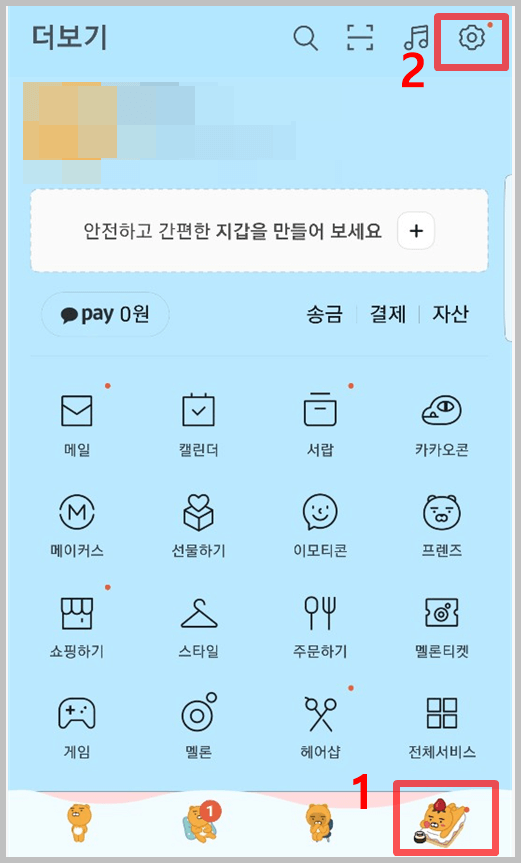
기존 전화기에서 카카오톡 앱을 여신 후 하단의 전체메뉴를 클릭 후 상단에 있는 설정을 클릭합니다.
2) 채팅
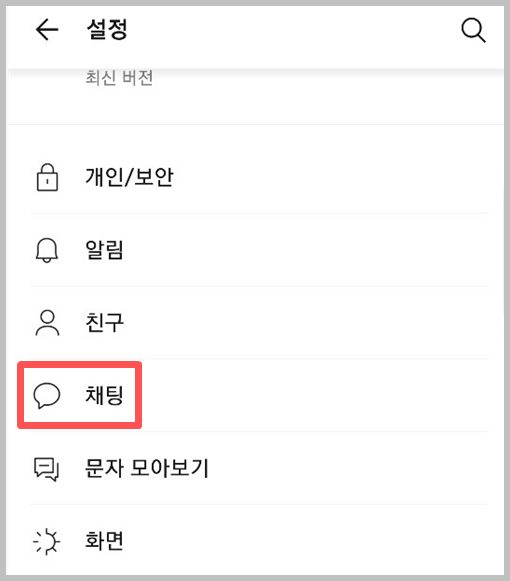
화면 중간에 있는 채팅을 클릭 후 대화 백업을 클릭합니다. 만일 대화와 함께 사진이나 동영상 역시 함께 백업하고 싶다면 대화/미디어 백업하기를 클릭합니다.
3) 백업용 비밀번호
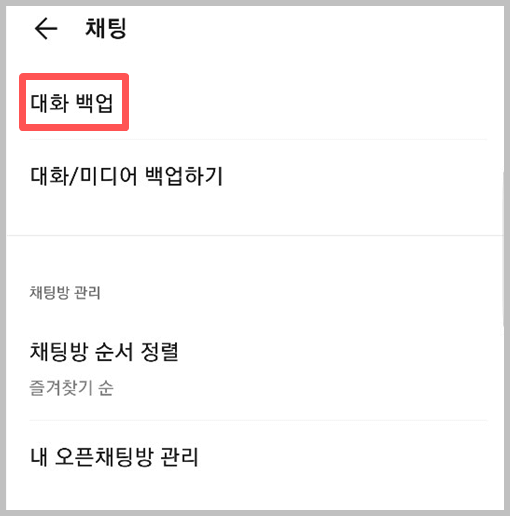
백업용 비밀번호를 설정하신 후 하단의 확인을 누르시면 데이터 백업절차가 진행됩니다.
카카오톡 복구 방법
이제 이렇게 백업하신 대화내용 및 미디어 자료 복구 방법에 대해 알아보겠습니다.
1) 새 기기 로그인
새로운 기기에서 카카오톡 앱을 다운로드 받으신 후 기존의 아이디와 비밀번호로 로그인 합니다.
2) 복원하기
로그인 하시면 기존에 백업해 놓은 데이터가 있다는 메시지와 백업 일시가 나와 있는 것을 보실 수 있습니다. 하단의 백업 버튼을 누릅니다.
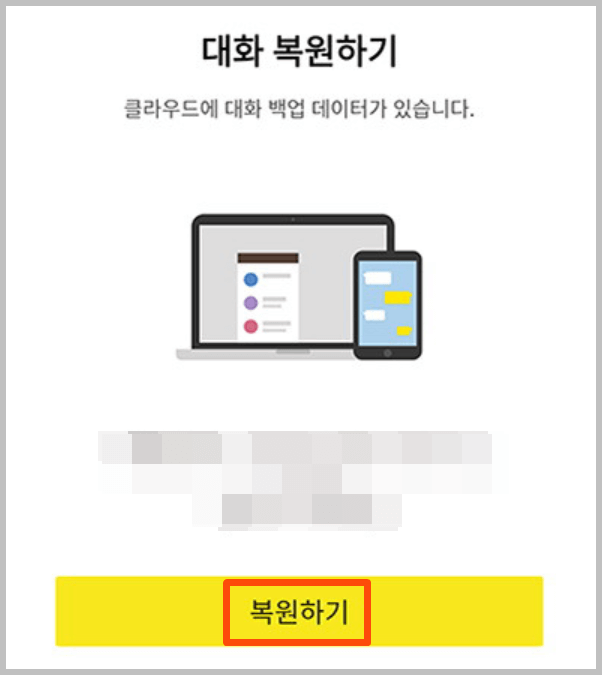
3) 비밀번호 입력
위에서 대화내용을 백업할 때 설정해 놓은 비밀번호를 입력합니다. 비밀번호를 잊을 경우 복원이 어렵기 때문에 되도록 쉬운 문자나 번호로 설정해 놓는 것이 좋습니다.
비밀번호 입력 후 하단의 복원 버튼을 클릭하시면 복원과정이 시작됩니다.
4) 복원 완료
대화가 복원되며 이전 기기에 있었던 대화내용 및 미디어가 그대로 새 기기로 옮겨진 것을 보실 수 있습니다.
최근에는 친구들과의 대화 뿐 아니라 사업 상 필요한 서류나 대화 등도 카카오톡을 활용하여 진행하는만큼 데이터 백업이 무엇보다 중요합니다. 이 같이 중요 데이터를 백업하는 방법을 알아 두신 후 활용하시면 데이터 및 대화 내용을 복원할 수 있어 유용할 것이라 생각됩니다.
함께 읽으시면 좋은 글
무료 영화 다시보기 다운로드 사이트 TOP 10
무료 음악 다운로드 사이트 TOP 10